Har du någonsin mött den här situationen, bara omformaterat din dator eller den gamla datorn är nere och byt till en ny dator, då har du fått reda på all iTunes-musik som försvunnit. Du kan bygga iTunes-biblioteket i många år och synd. Musiken kan komma från dina CD-skivor, köpas från iTunes Store och även ladda ner från webbplatser. Du kan bara ladda ner de köpta låtarna från iTunes igen.

Vad sägs om de andra? Ingenting du kan göra med iTunes. Om du har all din musik på din iPhone kan du överföra låtar från iPhone till iTunes-bibliotek med iPhone-musik till iTunes-överföringsprogramvara. Det här är definitivt det enda sättet att överföra låtar från iPhone till iTunes-biblioteket.
Om du bara står inför det här problemet, läs denna artikel så kommer vi att leda dig igenom den steg för steg.
Vad du behöver:
1. Din iPhone med musik på den
2. Dator med iTunes installerad, både Windows och Mac är OK
3. Aiseesoft FoneTrans - iPhone till iTunes Music Transfer
steg 1 Starta FoneTrans
Gratis nedladdning, installation och kör denna iPhone-musiköverföringsprogramvara på din dator. Följande gränssnitt visas.
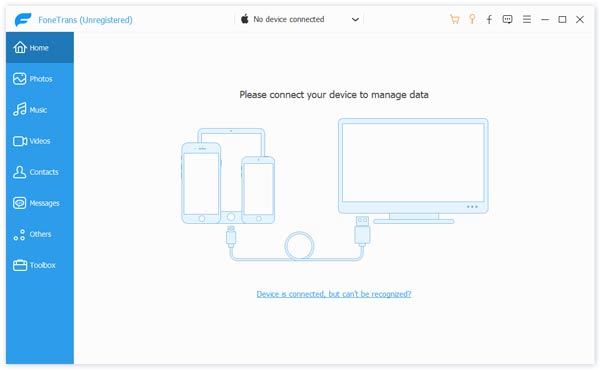
steg 2 Anslut iPhone till FoneTrans
Anslut din iPhone till din dator via USB-kabel. Programvaran kommer automatiskt att upptäcka din iPhone och ladda den grundläggande informationen på gränssnittet.

1. Om du använder iOS 7/8/9/10, när du ansluter din iPhone till din dator, kommer det att visas ett popup-meddelande på din iPhone för att be dig lita på datorn. Klicka bara på "Förtroende" för att fortsätta. Detta tillåter iTunes på din dator att bunta din iPhone.
2. För Windows-användare, om du använder iTunes 12.1 eller senare version 64-bitars, måste du köra popup-fönstret "Helperdrive" för att programvaran ska känna igen din iPhone.
steg 3 Välj iPhone-musik
Programvaran laddar all information inklusive musik på gränssnittet. Gå till "Media"> "Musik", du kan hitta alla låtarna på din iPhone här. Om du vill överföra spellista kan du hitta alla dina spellistor på din iPhone i avsnittet "Spellista" på vänster meny på gränssnittet.

steg 4 Överför muisc från iPhone till iTunes
Markera enkelt rutan innan "Skriv" och all musik på din iPhone kommer att väljas. Knappen "Exportera till" blir användbar. Klicka på den inverterade triangeln och välj "Exportera till iTunes-biblioteket". Du kan enkelt överföra låtar från iPhone till iTunes-biblioteket. Om du vill överföra spellista från iPhone till iTunes kan du gå till avsnittet "Spellista" och välja spellistor som du vill överföra. Välj alternativet "Exportera till iTunes-biblioteket" i listrutan "Exportera till".


När programvaran är klar med överföringen går du till din iTunes så ser du all musik och spellistor här.
Du kanske vill få mer information om: Överför musik från iTunes till Android.
Som du kan se med det här iPhone-överföringsverktyget kan du inte bara överföra låtar / spellistor från iPhone till iTunes, du kan också överföra foton, SMS, kontakter och annan iPhone-data. Om du vill Överför musik från iPhone till iPhone, FoneTrans kan också hjälpa dig.